从晒旅游晒美食到晾幸福秀恩爱,再到宝宝展览图,个个看的你羡慕嫉妒恨。但自己的宝贝长得挺萌却天生肤质比较悲剧!!!晒黑了就白不回去!!!肿么办!想让你的女儿妹妹侄女或者外甥女摆脱小黑妞的外号,变身成为萌妹子吗?当然你的儿子弟弟侄子外甥变身为小正太!!用的都是等会介绍的这一招!
首先我们看下小黑妞和萌妹子的对比照。

1:首先打开小黑妞的照片,复制出一个图层副本(备份图层是一个很好的习惯,万一后面的步骤操作错误,我们不会失去原始图)。新建一个“曲线”调整图层,根据具体的图片情况调亮图片。

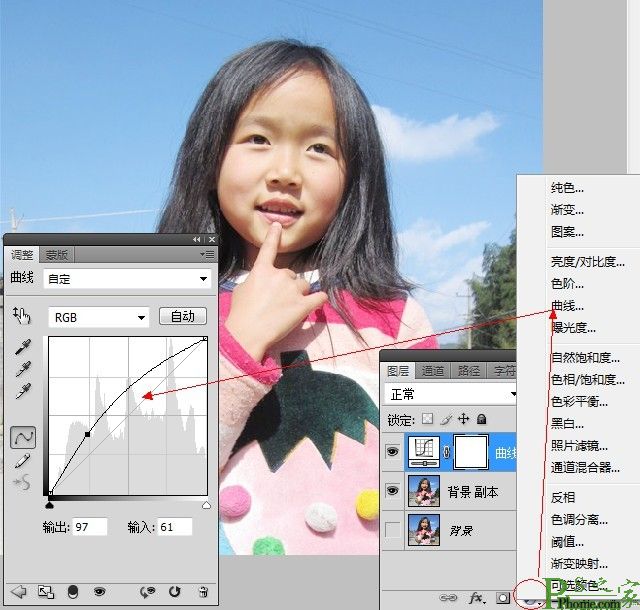
2:再新建一个“可选颜色”调整图层,如图设置红黄绿三个颜色的数值。

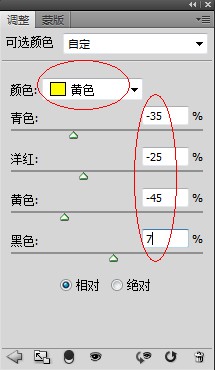
photoshop教程
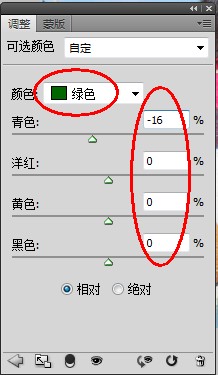
3:用Shift+Ctrl+Alt+E盖印出一个图层1,执行滤镜-锐化-USM锐化,让图片清晰一些。
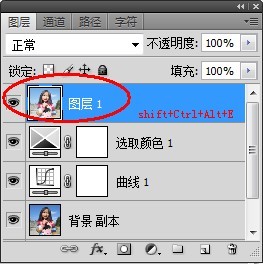
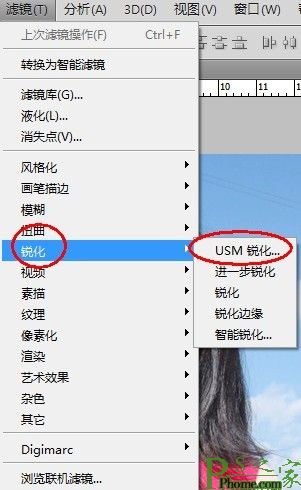 _ueditor_page_break_tag_
_ueditor_page_break_tag_
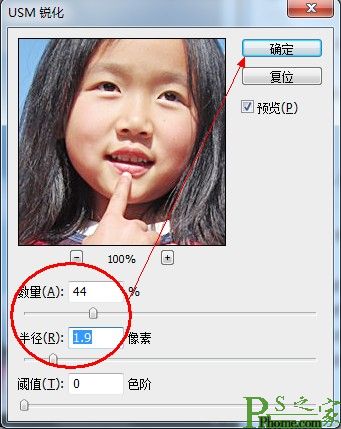
4:锐化之后,再新建一个调整图层“照片滤镜”,将“深黄”设置为19%。再新建一个“纯色”填充图层,填充颜色为淡蓝色,图层混合模式设置为柔光,不透明度设置为30%。
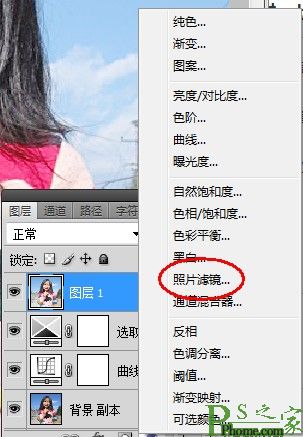
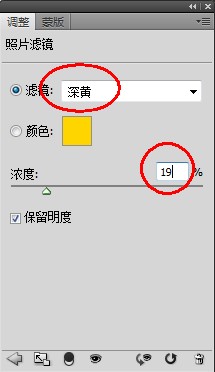
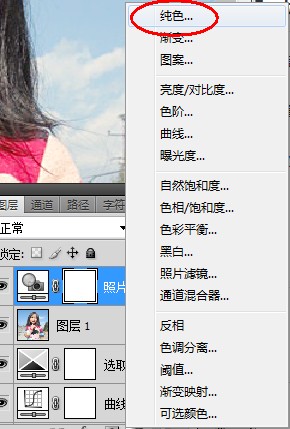
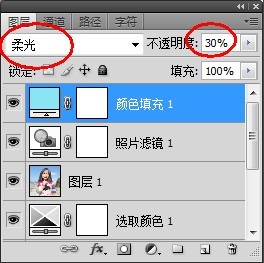
然后将如图可见图层盖印出一个图层做最后的处理。
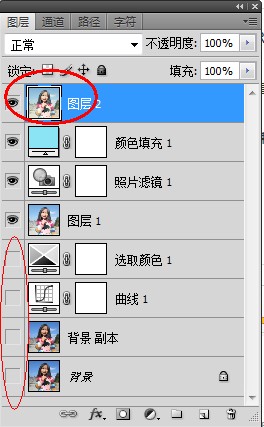
5:最后的调整根据照片情况,小编使用的照片人物头发过亮,天空颜色太浅,使用加深工具给人物的头发及天空加深。
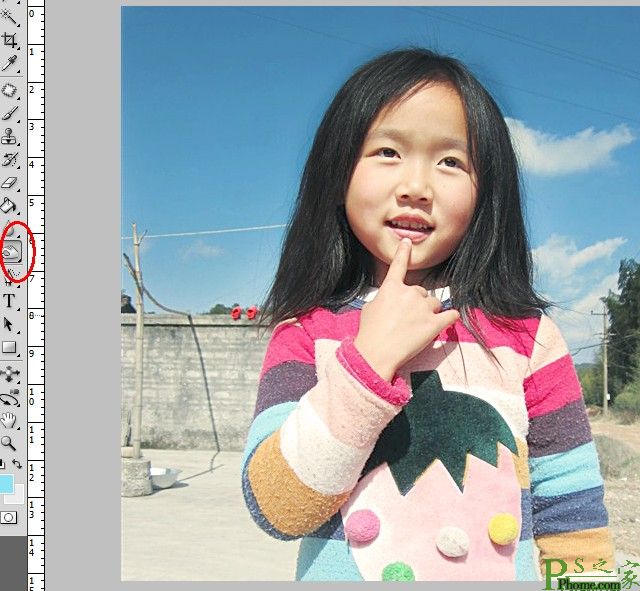
最终效果图







